(1).配置编译器
接下来配置编译器路径,按快捷键Ctrl+Shift+P调出命令面板,输入C/C++,选择“Edit Configurations(UI)”进入配置。这里配置两个选项: - 编译器路径:D:/mingw-w64/x86_64-8.1.0-win32-seh-rt_v6-rev0/mingw64/bin/g++.exe
这里的路径根据大家自己安装的Mingw编译器位置和配置的环境变量位置所决定。
IntelliSense 模式:gcc-x64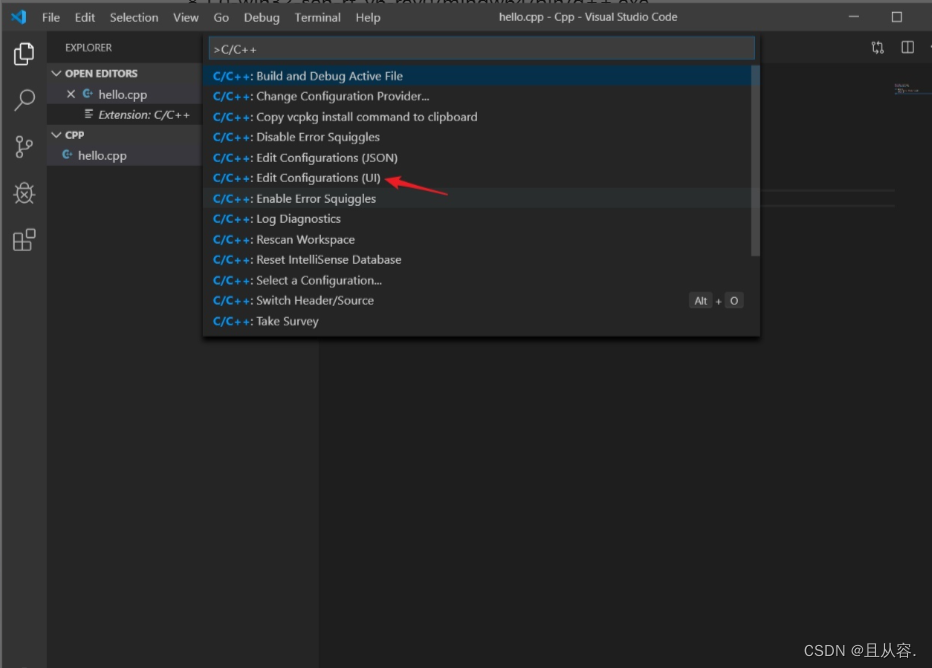
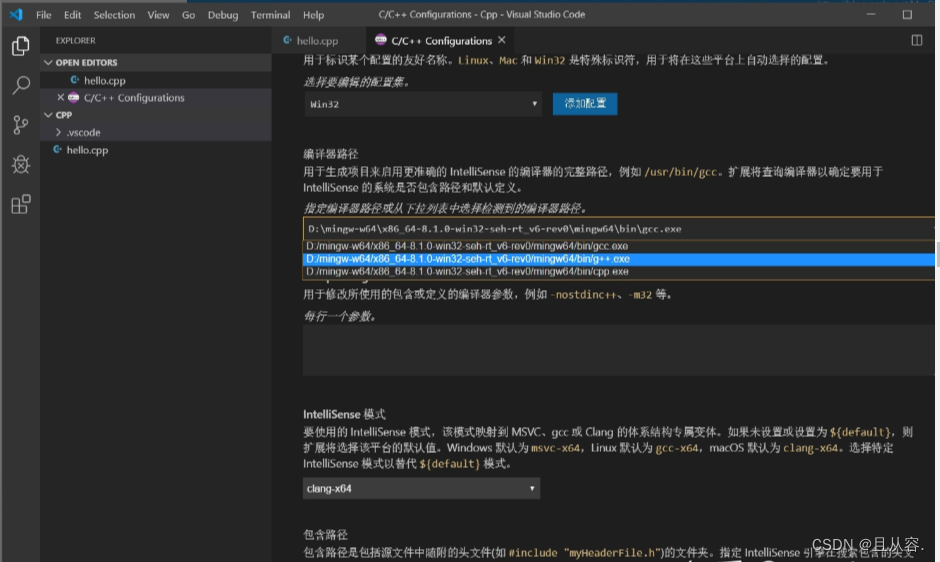
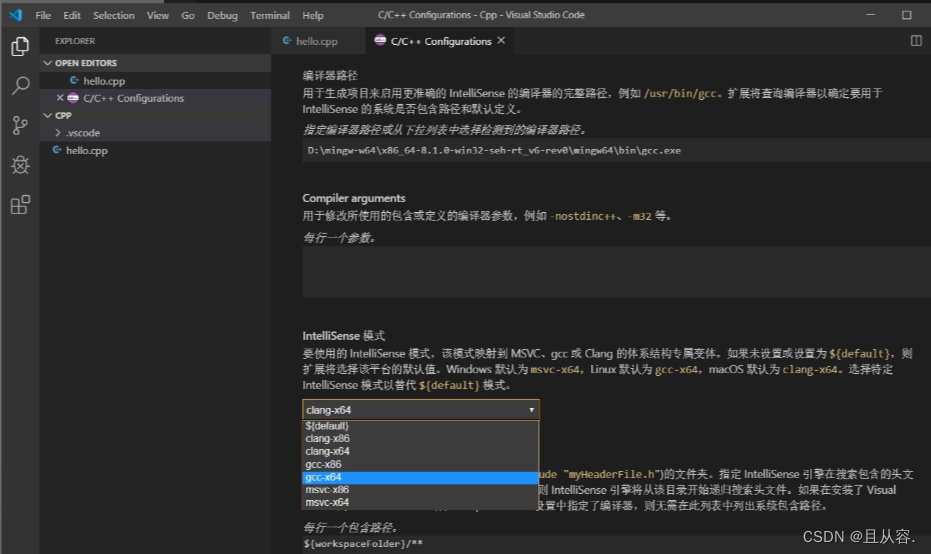
配置完成后,此时在侧边栏可以发现多了一个.vscode文件夹,并且里面有一个c_cpp_properties.json文件,内容如下,说明上述配置成功。现在可以通过Ctrl+<`快捷键打开内置终端并进行编译运行了。
{"configurations":[{"name":"Win32",
"includePath":["${workspaceFolder}/**"],
"defines":["_DEBUG",
"UNICODE",
"_UNICODE"],
//此处是编译器路径,以后可直接在此修改
"compilerPath":"D:/mingw-w64/x86_64-8.1.0-win32-seh-rt_v6-rev0/mingw64/bin/g++.exe",
"cStandard":"c11",
"cppStandard":"c++17",
"intelliSenseMode":"gcc-x64"}],
"version":4}
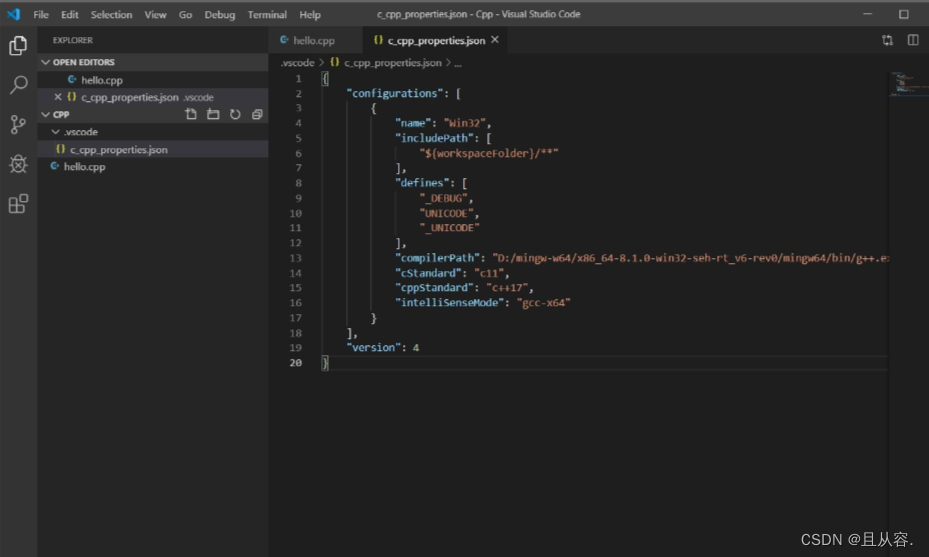
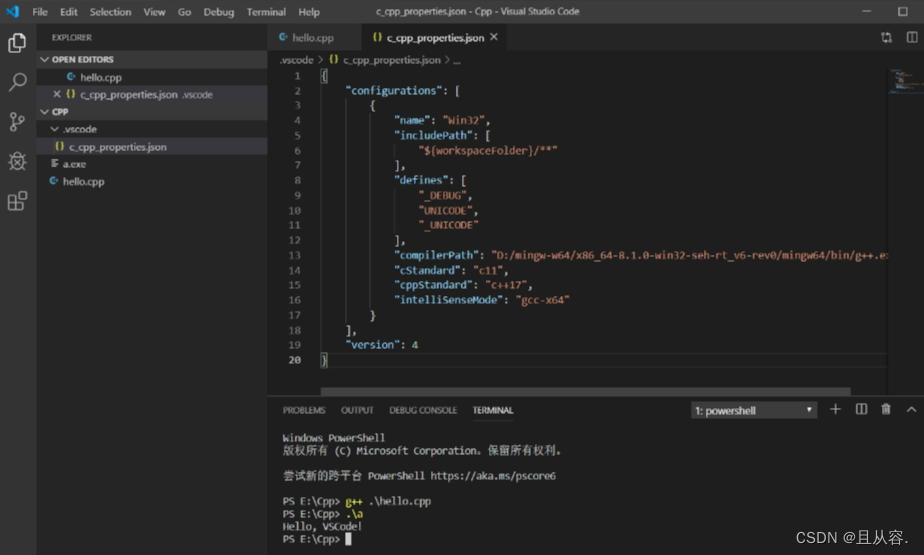
(2).配置构建任务
接下来,创建一个tasks.json文件来告诉VS Code如何构建(编译)程序。该任务将调用g++编译器基于源代码创建可执行文件。 按快捷键Ctrl+Shift+P调出命令面板,输入tasks,选择“Tasks:Configure Default Build Task”: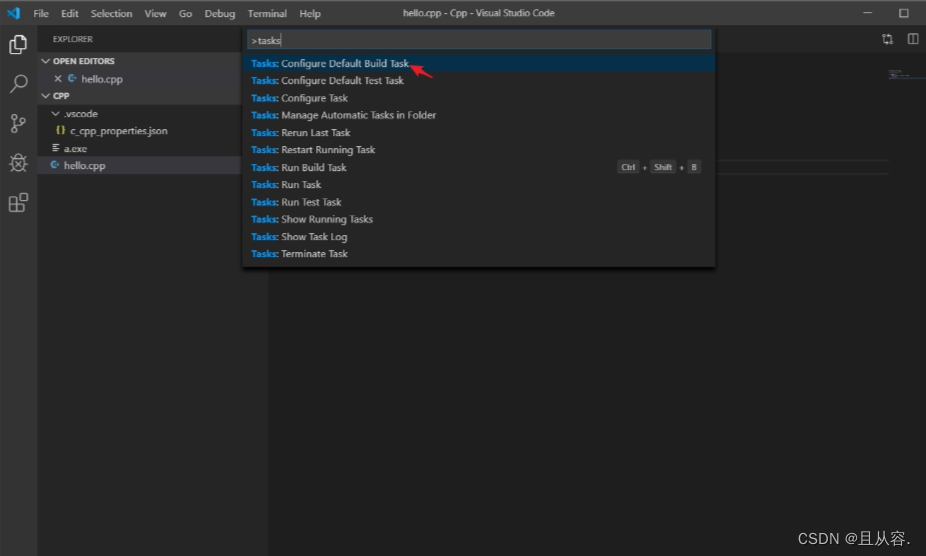
再选择“C/C++: g++.exe build active file”: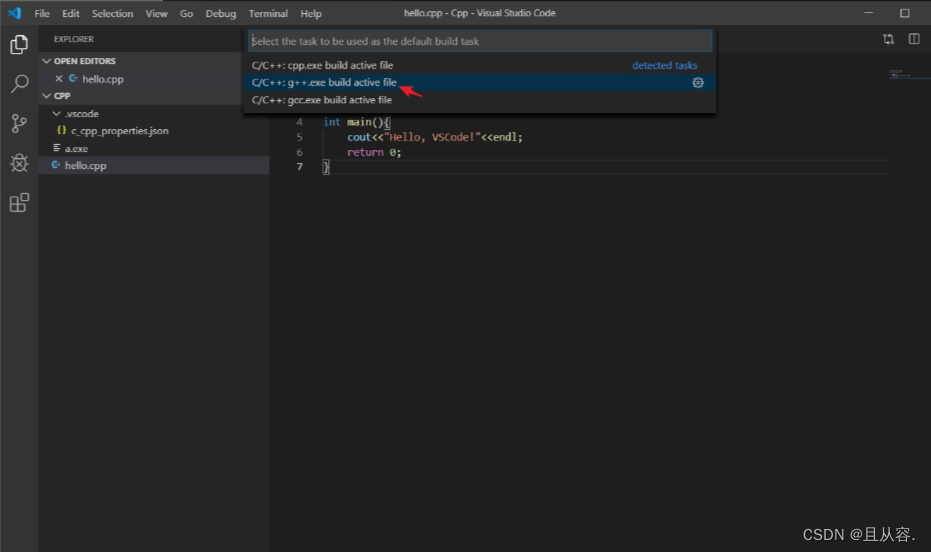
此时会出现一个名为tasks.json的配置文件,内容如下:
{
// See https://go.microsoft.com/fwlink/?LinkId=733558
// for the documentation about the tasks.json format
“version”: “2.0.0”,
“tasks”: [
{
“type”: “shell”,
“label”: “g++.exe build active file”,//任务的名字,就是刚才在命令面板中选择的时候所看到的,可以自己设置
"command":"D:/mingw-w64/x86_64-8.1.0-win32-seh-rt_v6-rev0/mingw64/bin/g++.exe",
"args":[//编译时候的参数
"-g",//添加gdb调试选项
"${file}",
"-o",//指定生成可执行文件的名称
"${fileDirname}\\${fileBasenameNoExtension}.exe"],
"options":{"cwd":"D:/mingw-w64/x86_64-8.1.0-win32-seh-rt_v6-rev0/mingw64/bin"},
"problemMatcher":["$gcc"],
"group":{"kind":"build",
"isDefault": true//表示快捷键Ctrl+Shift+B可以运行该任务
}}]}
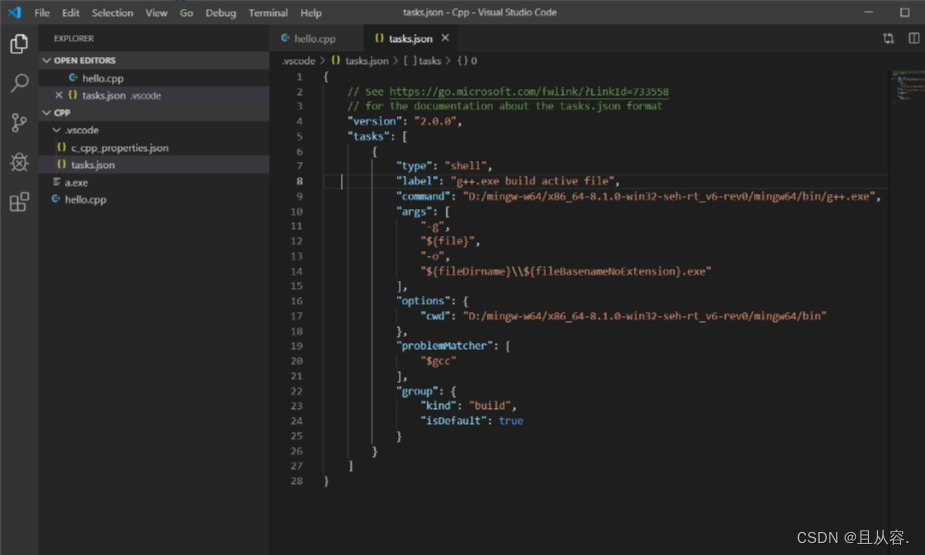
(3).配置调试设置
这里主要是为了在.vscode文件夹中产生一个launch.json文件,用来配置调试的相关信息。点击菜单栏的Debug–>Start Debugging: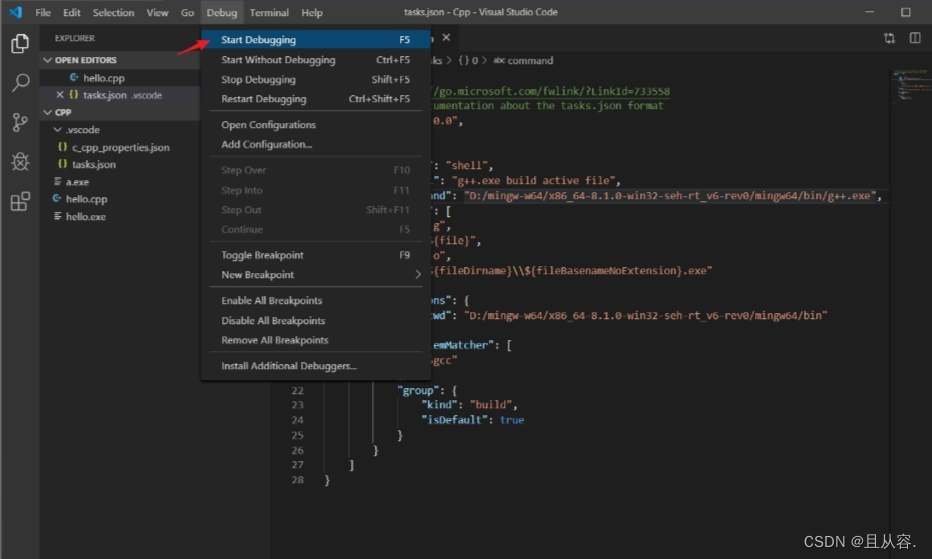
选择C++(GDB/LLDB):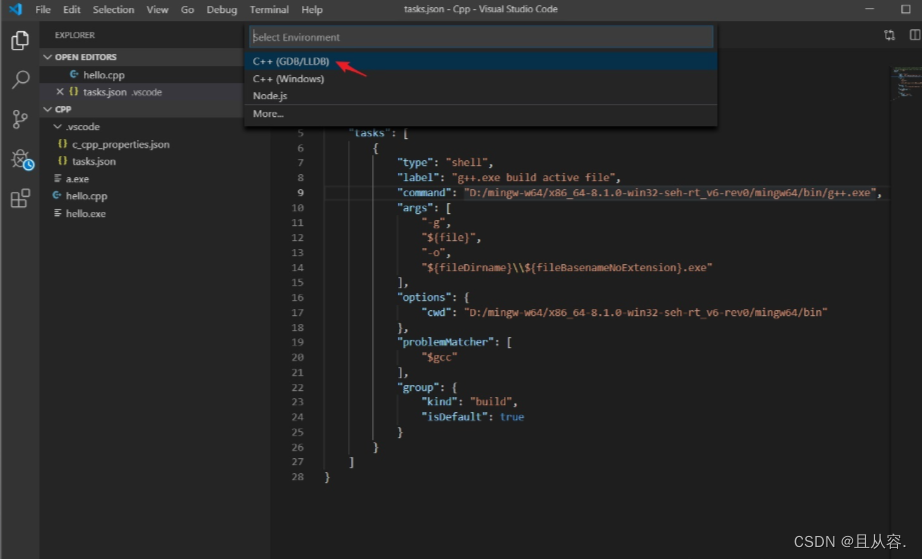
紧接着会产生一个launch.json的文件: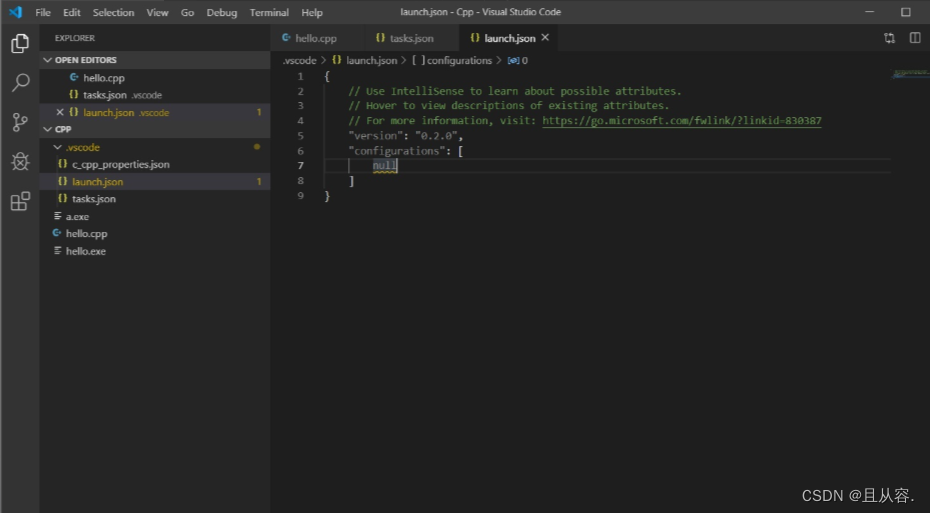
如果是在编写好的c++代码文件页面进行上述过程,会一直报"Unable to create ‘launch.json’ file inside the ‘.vscode’ folder (Cannot read property ‘name’ of undefined)."的错误,网上也没有找到相关的解决办法,但如果在之前已经创建好的json文件页面进行创建launch.json文件的过程,是可以正常进行的。
如果配置完仍不可正常运行,可以直接复制配置文件中的内容,
launch.json
{
// 使用 IntelliSense 了解相关属性。
// 悬停以查看现有属性的描述。
// 欲了解更多信息,请访问: https://go.microsoft.com/fwlink/?linkid=830387"version":"0.2.0",
"configurations":[{"name":"g++.exe build and debug active file",
"type":"cppdbg",
"request":"launch",
"program":"${fileDirname}\\${fileBasenameNoExtension}.exe",
"args":[],
"stopAtEntry": false,
"cwd":"${workspaceFolder}",
"environment":[],
"externalConsole": true, //修改此项,让其弹出终端
"MIMode":"gdb",
"miDebuggerPath":"E:\\MinGW\\bin\\gdb.exe",
"setupCommands":[{"description":"Enable pretty-printing for gdb",
"text":"-enable-pretty-printing",
"ignoreFailures":true}],
"preLaunchTask":"task g++" //修改此项
}]}
注:launch.json文件中preLaunchTask的值要和task.json里的label值一致
建议大家配置成功后,将.vscode文件夹备份一份,以后需要的时候直接复制即可,不用再花时间进行配置了。
版权归原作者 且从容. 所有, 如有侵权,请联系我们删除。